
Одним із варіантів врахування наявності телевізора Android TV є придбання телевізійної скриньки бренду Xiaomi. Зокрема, мова йде про Xiaomi TV Box S, маленькому пристрої з дуже простою установкою, який, підключений до нашого телевізора, дає нам безліч програм для Android для перегляду потокового вмісту, крім того, що включає Chromecast від Google. Цього разу ми поінформуємо вас про декілька простих прийомів конфігурації, щоб ви отримали максимум від свого нового Mi Box. Але, по-перше, невеликий технічний аркуш .
- Сертифікація Netflix , цей Mi Box має схвалення Netflix для відтворення його каталогу до 4K
- Включений Chromecast для передачі мобільного вмісту, а також дзеркального відображення вашого пристрою до телевізора
- Google Assistant , ви можете шукати вміст і керувати домашньою автоматизацією
- Підтримує роздільну здатність 4K та HDR
- Dolby Audio та DTS
- Підключення HDMI, USB та аудіо
- Bluetooth 4.2
Зробіть ваш телевізор більш плавним
Це перший фокус, який вам доведеться виконати, як тільки ви вперше увімкнете телевізійну скриньку. Не хвилюйтеся, це налаштування, які зроблені з самого меню, і вам не доведеться встановлювати нічого зовнішнього, і ваш Mi Box не буде ризикувати. Щоб Mi Box став трохи більш плавним, нам доведеться регулювати швидкість анімації переходу та усувати процеси у фоновому режимі, тобто програми, які залишаються відкритими, коли ми переходимо від одного до іншого.
Налаштуйте масштаб швидкості анімації
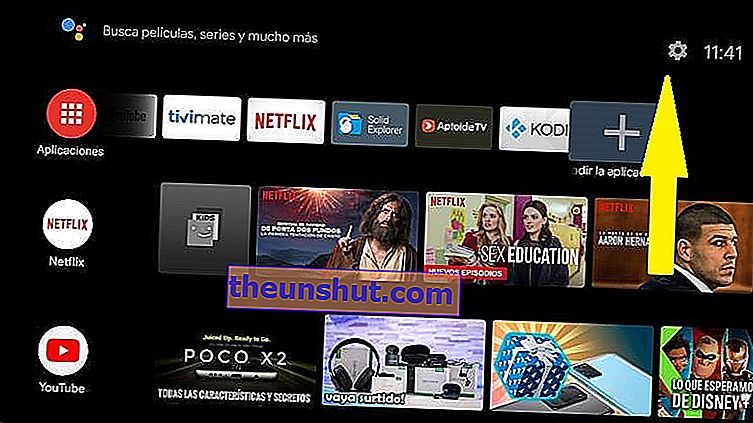
Спочатку відрегулюйте швидкість анімації . Для цього ми повинні активувати параметри розробника Mi Box. Це дуже проста процедура. Для цього нам потрібно перейти до шестерні налаштувань на головному екрані та в налаштуваннях натиснути «Налаштування пристрою». Тут ми натискаємо команду «Інформація» і, нарешті, натискаємо «Компіляція» приблизно сім разів, поки не з’явиться повідомлення, яке попереджає нас про те, що параметри розробника активовані.
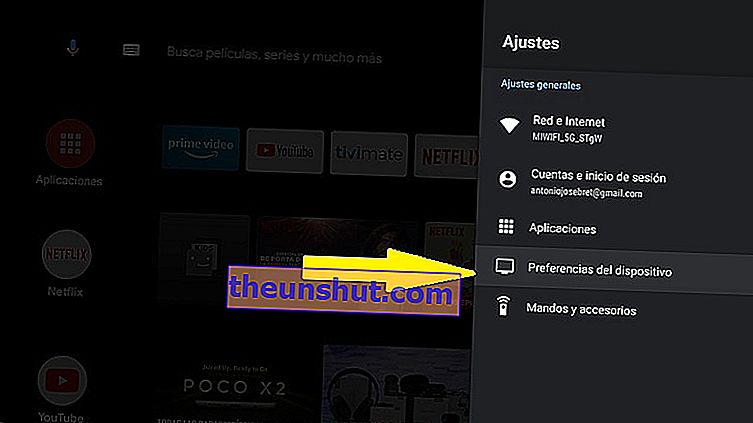
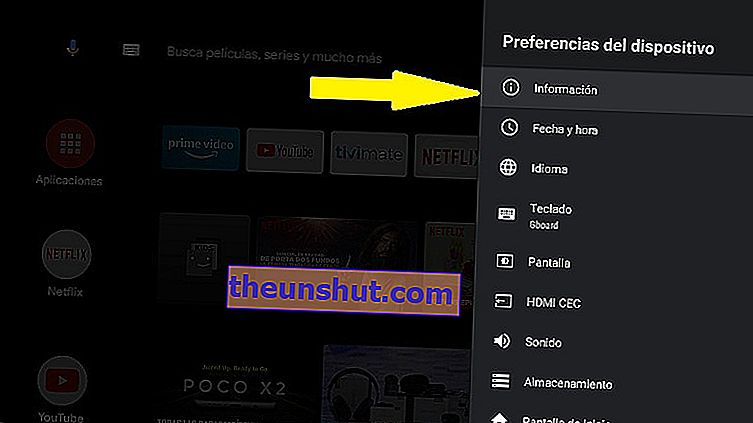
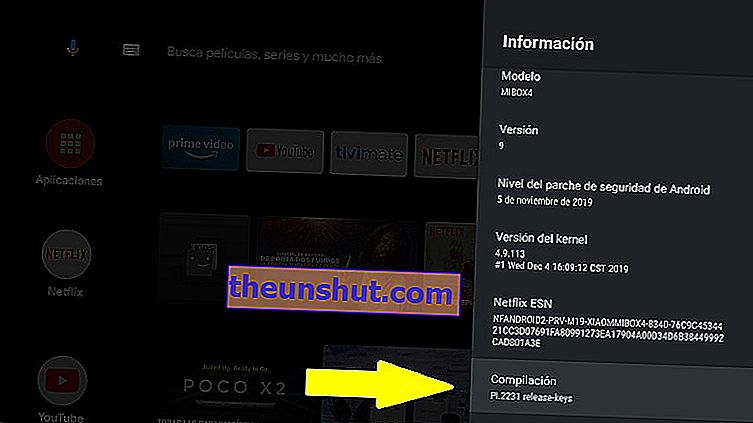
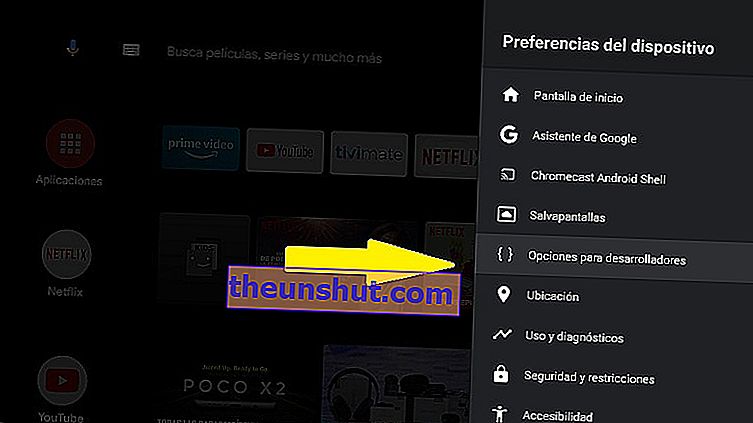
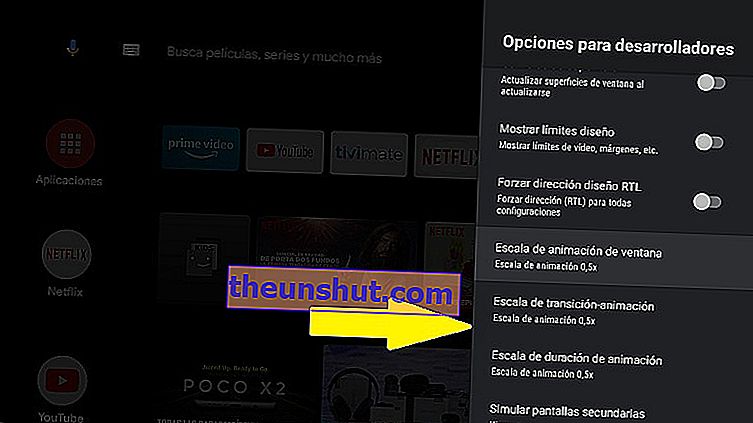
Ми знову повертаємось до налаштувань і шукаємо " Параметри розробника ". На цьому екрані ми збираємося опуститись до «Шкала анімації вікна» і встановити число 0,5x. Ми поміщаємо однакові налаштування всередині «Шкала переходу-анімації» та «Шкала тривалості анімації».
Обмежте фонові процеси
Тепер ми збираємось обмежити процеси Mi Box у фоновому режимі. так що вона переходить у рідину. На тому ж екрані "Параметри для розробників" ми перейдемо до розділу "Програми". Тут ми побачимо низку коригувань, нас точно цікавить " обмеження фонових процесів ". Розмістіть його як завгодно, хоча ми радимо залишити його в «максимум 2 процесах».
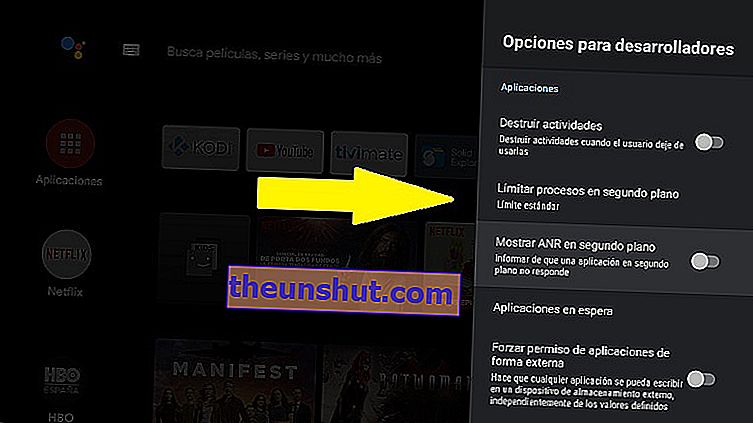
Домашній екран, налаштуйте його на свій смак
Домашній екран - це перше, що ви бачите, щойно увімкніть телевізор, тому вам доведеться регулювати його відповідно до своїх потреб. Тут ми можемо розмістити низку заздалегідь визначених «каналів», залежно від встановлених вами програм, щоб переглянути вміст, пропонований кожним із них. Наприклад, у нас є канали YouTube, Netflix, RTVE по меню, канал ARTE, TuneIn Radio, Atresplayer TV ... Якщо ми спустимось вниз, ми побачимо кнопку із написом « Налаштувати канали ».
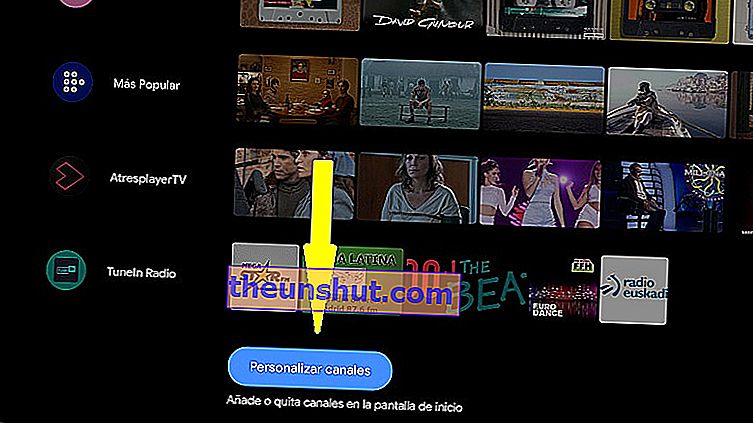
Налаштуйте список каналів
Коли ми заходимо всередину, ми можемо розміщувати та видаляти потрібні канали . Зверніть увагу на деякі канали, оскільки вони, в свою чергу, містять стільки підканалів, які ми також можемо додати, наприклад, YouTube, який має три різні канали.
Змініть порядок списку каналів
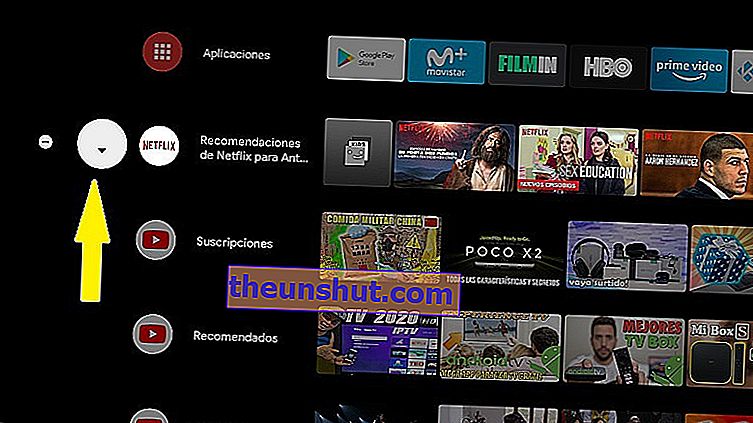
Тепер, як ми можемо змінити порядок списку каналів і розмістити їх за смаком? дуже легко. На головному екрані, коли ми прокручуємо різні канали, піктограми будуть виділені. Натисніть кнопку ліворуч, і з’являться дві нові кнопки , одна з маленькою стрілкою, яка при натисканні переставить канал у потрібне місце. Той, що знаходиться поруч із забороненим сигналом, потрібно натиснути, якщо ви хочете вилучити канал зі списку.
Трюки додатків
Як додати ярлики та видалити програми
Зараз ми йдемо з деякими хитрощами, пов’язаними із програмами Mi Box. Наприклад, на головному екрані ми маємо карусель вгорі, де з’являться ярлики потрібних нам програм. Щоб додати їх, нам потрібно буде лише натиснути на піктограму '+' та вибрати один із встановлених нами.
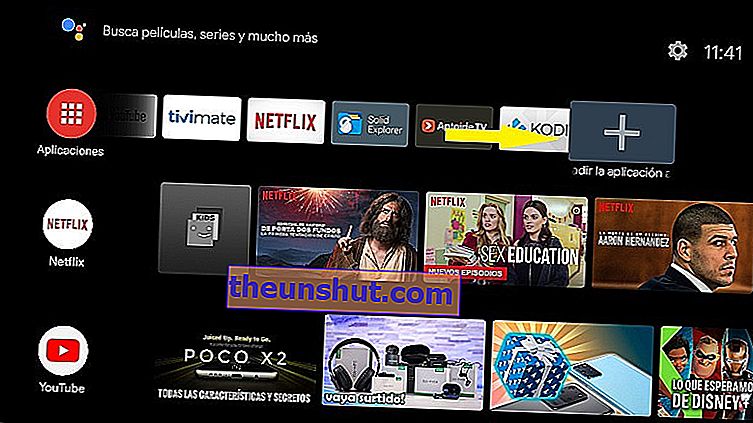
Щоб видалити програму, ми повинні перейти на шестірню налаштувань, потім натиснути на «Програми», «Переглянути всі програми», і там ми шукаємо ту, яку ми не хочемо. Вибираємо його та натискаємо на «Видалити». Готові.
Як встановити програми з інших або неофіційних сховищ
Якщо ви хочете встановити програми, яких немає в магазині Play, ви також можете це зробити. Для цього вам потрібно буде завантажити програму Aptoide TV зі сторінки Дзеркало APK. Рекомендуємо надіслати файл APK на пристрій pendrive, а потім помістити його в Mi Box. Потім завдяки файловому провіднику, який можна завантажити в Mi Box, як Solid Explorer . У ньому ми заходимо на зовнішній пристрій, шукатимемо APtoide TV APK та встановлюватимемо його як завжди.
Деякі з найкращих програм для вашого Mi Box
Ми закінчуємо не загальним трюком, а низкою рекомендацій щодо найкращих програм, щоб отримати максимум користі від вашого нового телевізійного вікна.
- Надішліть файли на телевізор . Дуже ефективний спосіб надсилання файлів зі свого мобільного на телевізійну скриньку, без необхідності користування підвіскою. Вам просто потрібно завантажити програму «Надіслати файли на телевізор
- Justwatch . Ця програма значно полегшить вам життя, якщо ви підписані на численні серіали та телевізійні платформи. Недоліком є те, що він виявляє лише найпопулярніші Netflix та Amazon Prime Video. За допомогою цієї програми ви можете отримати доступ до вмісту цих платформ, не переходячи до тієї чи іншої.
- Аналітики . Хороший додаток для перевірки швидкості вашого Інтернет-з'єднання
- Aptoide TV . Сховище програм для TV Box, ідеально розроблене для наших телевізорів
- Тівімате . Додаток для перегляду телевізора на вашому Mi Box.
